Cara membuat jalan pintas untuk menghapus riwayat clipboard di windows 10
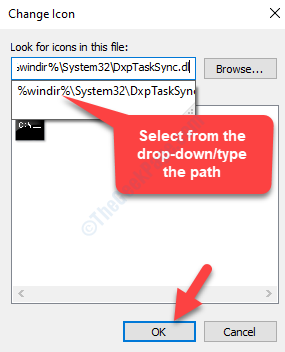
- 2202
- 483
- Daryl Hermiston DVM
Clipboard adalah salah satu fitur Windows terpenting, karena Anda perlu menyalin atau memotong sesuatu di sistem Anda setiap hari. Apakah Anda menyalin gambar, memotong teks atau sebaliknya, Anda melakukan tindakan ini setiap hari, dengan default. Konten yang disalin atau dipotong akan secara otomatis disimpan di clipboard yang dapat Anda gunakan nanti untuk menempel di suatu tempat.
Konten yang disimpan digantikan oleh konten baru setiap kali Anda menyalin sesuatu yang lain. Namun, jika Anda berbagi PC Anda dengan orang lain dan Anda tidak ingin mereka mengakses konten yang Anda simpan di clipboard, lebih baik membersihkan data sebelum Anda mengizinkan akses ke sistem Anda ke orang lain. Faktanya, Anda mungkin juga hanya ingin menjaga clipboard tetap bersih. Hal yang baik adalah, Anda dapat menghapus konten clipboard menggunakan jalan pintas di Windows 10. Mari kita lihat caranya.
Solusi: Dengan membuat pintasan desktop
Langkah 1: Klik kanan di mana saja di Desktop, Pilih Baru Dari menu klik kanan, lalu pilih Jalan pintas.
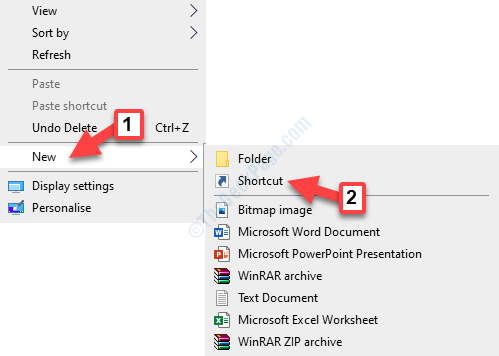
Langkah 2: Itu akan membuat file Jalan pintas ikon dan juga membuka a Buat jalan pintas jendela.
Salin perintah di bawah ini dan tempel di Jenis lokasi item bidang:
%windir%\ system32 \ cmd /c echo off | klip
Tekan Berikutnya untuk melanjutkan.
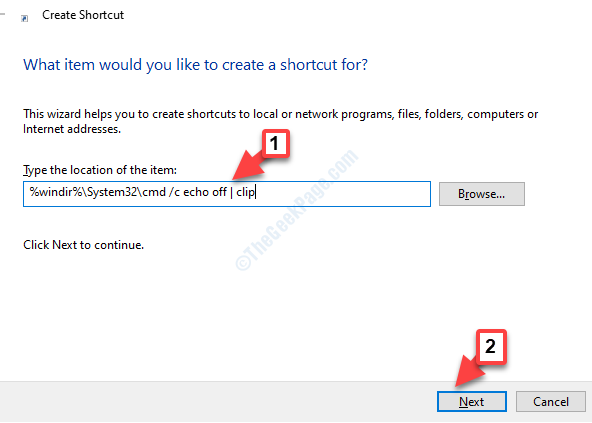
Langkah 3: Berikutnya, di bawah Ketik nama untuk jalan pintas ini, Tambahkan nama yang Anda inginkan dan klik Menyelesaikan.
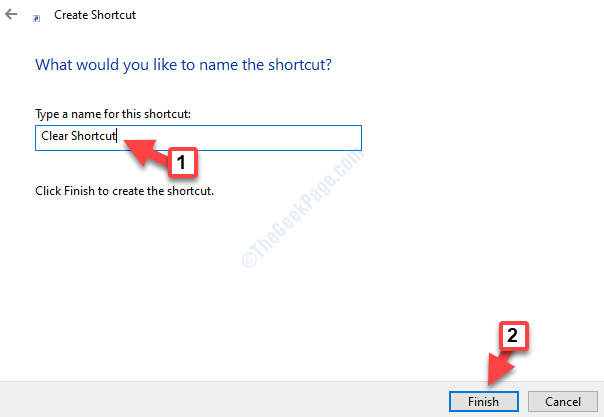
Langkah 4: Sekarang, buka jalan pintas, klik kanan di atasnya dan pilih Properti dari menu.
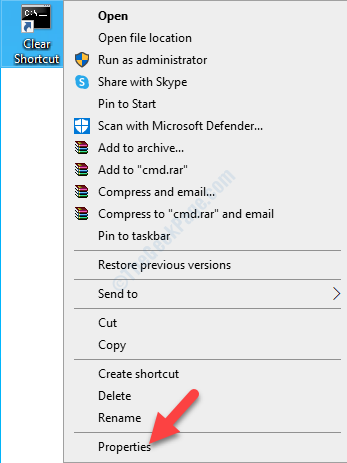
Langkah 5: Dalam Properti jalan pintas kotak dialog, di bawah Jalan pintas tab, klik pada Ubah ikon tombol.
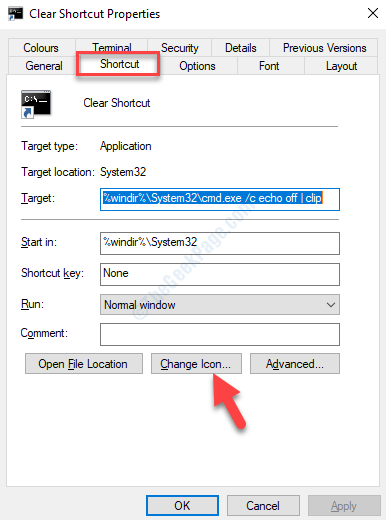
Langkah 6: Dalam Ubah ikon jendela, di bawah Cari ikon di file ini, Ganti jalur saat ini dengan jalur di bawah ini:
%windir%\ system32 \ dxptasksync.dll
Atau, yang Anda lakukan hanyalah mengganti cmd.exe di ujung jalan dengan Dxptaskync.dll. Saat Anda mengetik, drop-down akan memopulasi secara otomatis jalur lengkap, Anda juga dapat memilihnya.
Tekan OKE.
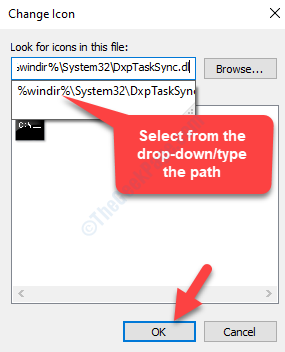
Langkah 7: Ini akan menghasilkan beberapa ikon di Pilih ikon dari daftar di bawah ini bidang. Pilih ikon pilihan Anda untuk jalan pintas dan tekan OKE.
Misalnya, kami memilih ikon gambar di sini.
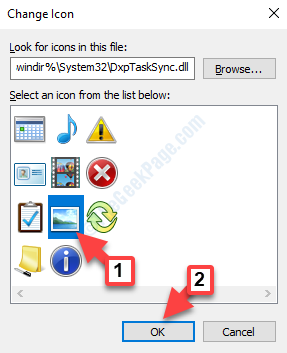
Langkah 8: Selesaikan dengan mengklik Menerapkan kemudian OKE kembali ke Properti jendela.
Itu saja. Anda telah berhasil membuat pintasan clipboard yang jelas dan sekarang Anda dapat menggunakannya kapan saja Anda ingin menghapus data yang disimpan di CLIPBOARD. Cukup klik dua kali pada jalan pintas untuk menjalankannya.
- « Perangkat ini tidak dapat menemukan sumber daya gratis yang cukup yang dapat digunakannya (kode 12) kesalahan kesalahan
- Cara mengedit file host di windows 10 langkah demi langkah »

